1159
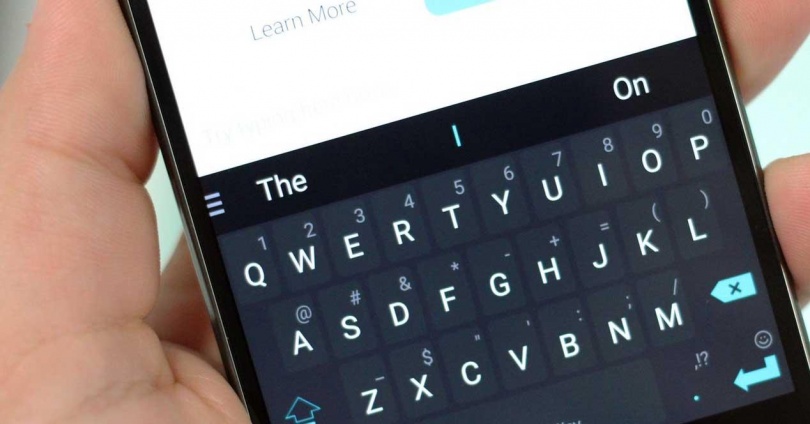
Il est courant que nous utilisions constamment notre appareil mobile Android pour pouvoir écrire des messages texte ou des e-mails. Et la meilleure chose à propos de ces terminaux qui ont le système d’exploitation Google, c’est que ils ont leur propre dictionnaire qui nous permet de corriger les différentes erreurs que nous avons lors de l’écriture de n’importe quel mot. Bien sûr, il se peut que cela ne fasse pas partie de leur répertoire.
C’est pourquoi il est toujours judicieux de bien le gérer afin de l’adapter au mieux à nos besoins. Heureusement, le dictionnaire d’un mobile Android nous permettra à la fois d’élargir les termes dont il dispose et éliminer ces mots que nous avons à peine utilisés ou ceux que nous avons mal orthographiés par inadvertance et qui ont été sauvés. De plus, nous vous expliquerons comment désactiver les suggestions et la correction automatique de votre smartphone.
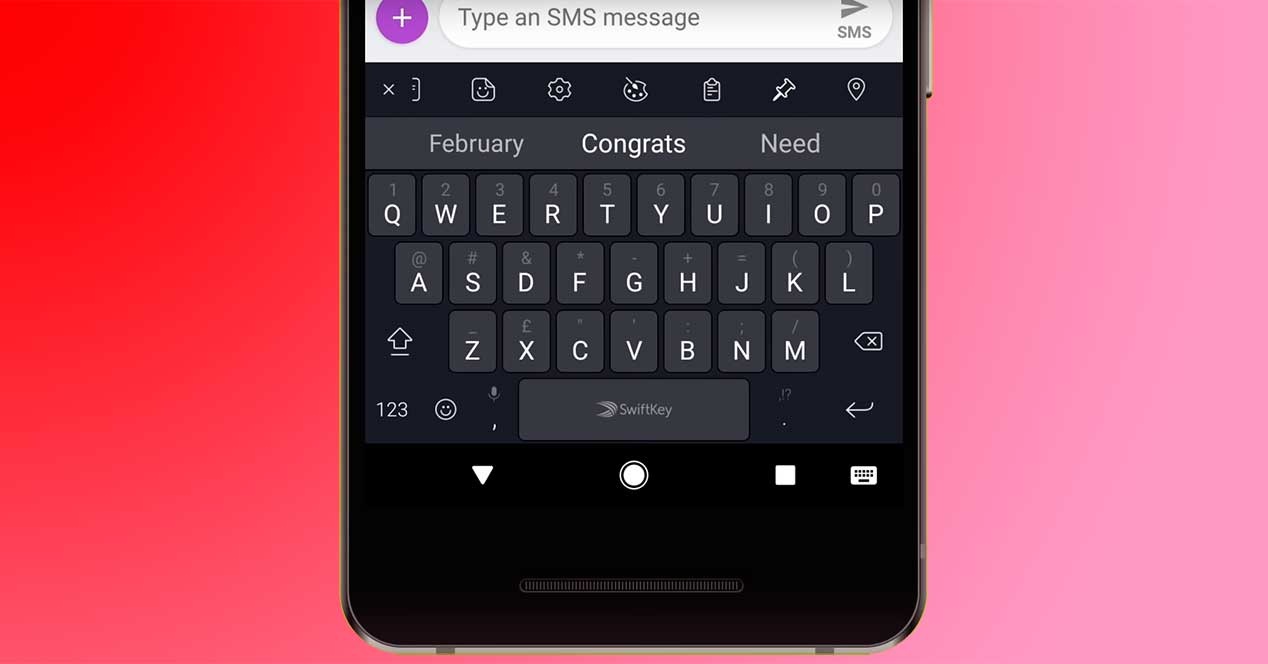
Apprendre à utiliser le dictionnaire Android
Vous avez sûrement déjà remarqué que votre appareil mobile vous proposera différentes alternatives pendant que vous écrivez le mot étrange. Eh bien c’est grâce au dictionnaire qui ont des smartphones intégrés qui ont le système d’exploitation Google. De plus, il sert de référence lors de la rédaction de tout type de texte.
Et ce n’est pas tout, puisque lorsque nous configurerons notre mobile pour la première fois, il nous demandera notre localisation afin que son répertoire puisse s’adapter à notre langue sans problème. Cependant, il est souvent insuffisant ou les mots que nous utilisons normalement ne sont pas inclus, car il les corrigera. Ou simplement, parce que dans notre quotidien, nous utilisons des termes d’autres langues et notre dictionnaire ne les a pas sauvegardés.
Un problème assez courant quand on utilise des langues différentes. De même, au fil du temps, il pourrait devenir obsolète car il ne sera pas mis à jour. Par conséquent, la seule façon de l’étendre sera par nous-mêmes. Mais ne vous inquiétez pas, car il existe différentes façons d’élargir votre liste sans devenir fou. Et tout cela dans le but d’ajouter les mots que nous voulons, nous n’aurons qu’à passer par la configuration de notre appareil mobile.
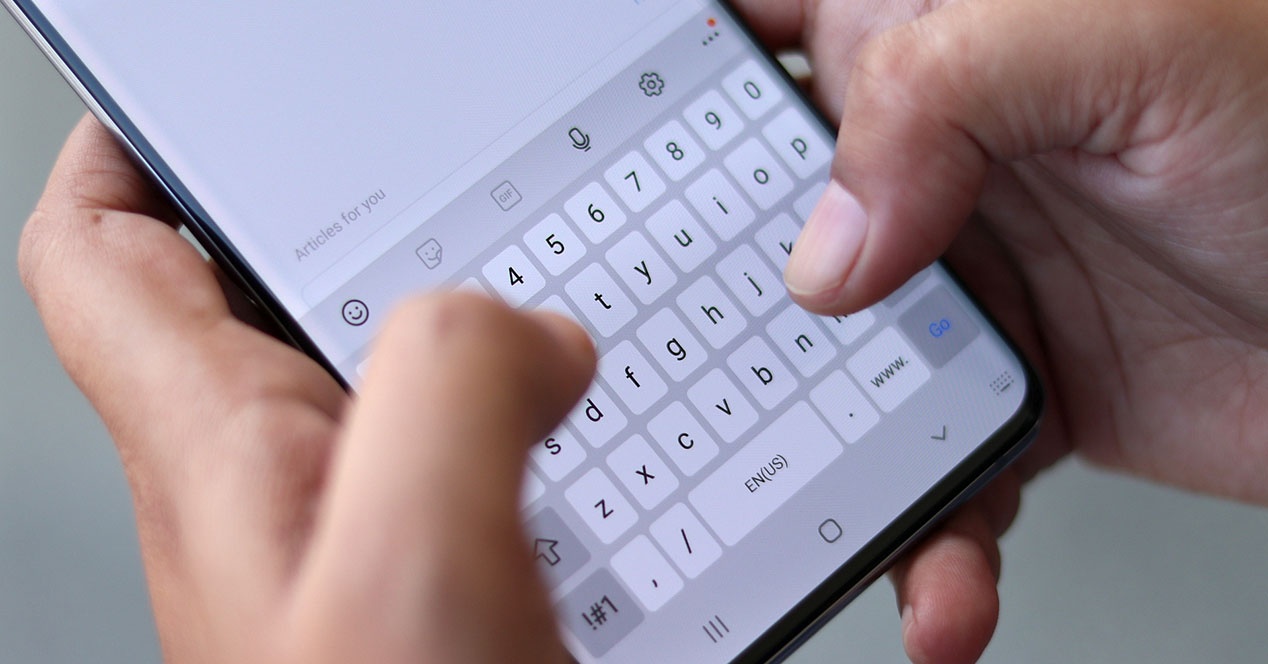
Ajoutez plus de termes à votre mobile
L’une des méthodes les plus simples pour pouvoir ajouter des termes à votre répertoire pendant que nous écrivons. Qu’est-ce que ça veut dire? Eh bien, nous veillerons à ce qu’ils soient ajoutés exclusivement pendant que nous écrivons. Par conséquent, lorsque nous écrirons un nouveau mot que nous n’avons jamais utilisé, nous pourrons l’inclure dans son répertoire pour qu’il apparaisse la prochaine fois.
Cependant, nous devrons effectuer une série d’étapes sans aucun type de complication et elles seront assez rapides. Nous devons d’abord écrire un mot que nous voulons conserver pour toujours sur notre appareil mobile. Ensuite, vous devrez maintenir ou appuyer plusieurs fois dessus pour pouvoir l’ajouter, cette étape peut varier selon la marque de téléphone dont nous disposons ou encore la version d’Android.
Et, enfin, nous devrons cliquer sur l’option Ajouter au dictionnaire ou Ajouter aux expressions fréquentes. Une fois que nous avons suivi ces étapes, nous pouvons profiter de ce mot pour toujours, ou du moins jusqu’à ce que nous décidions de l’effacer.
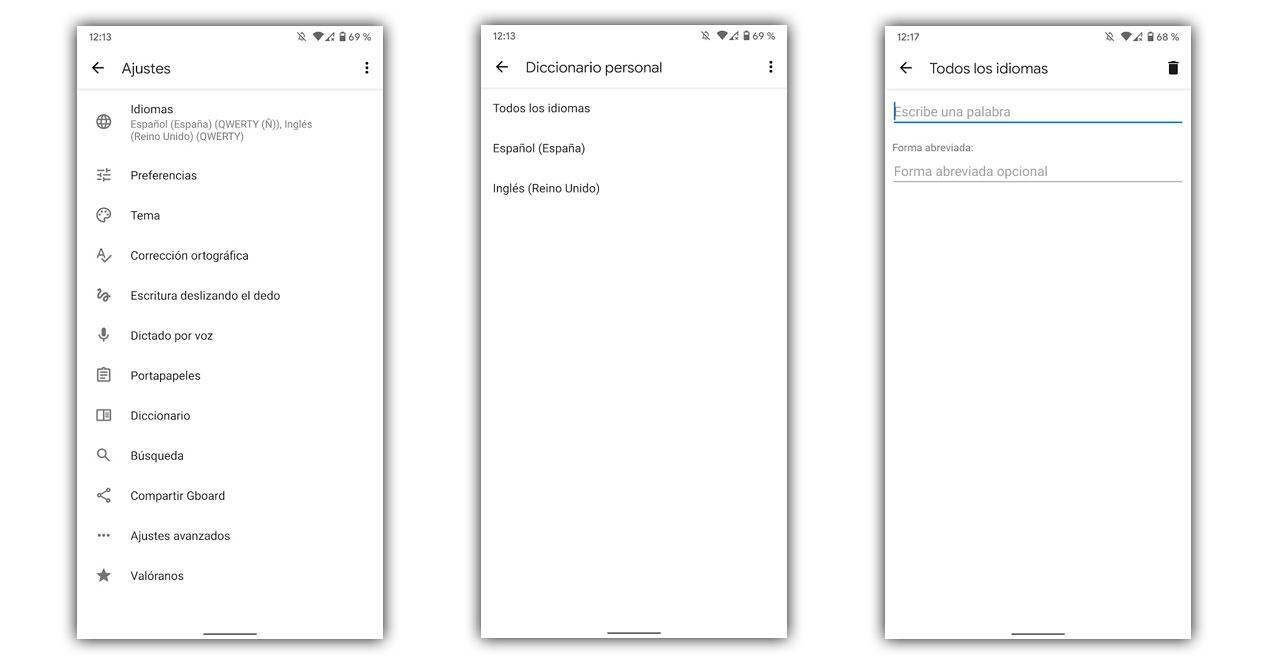
Cependant, ce n’est pas la seule façon dont les mobiles avec le système d’exploitation de Google nous permettent d’élargir leur liste. La deuxième méthode que nous allons vous présenter passera par la configuration de notre téléphone lui-même. Quelque chose qui sera un peu plus complexe que le précédent, mais que nous pouvons également utiliser à tout moment.
Cette forme est assez utile en général, puisqu’on peut ajouter plusieurs mots à la fois. Ce qui nous fera perdre moins de temps à attendre pour ajouter un par un pendant que nous écrivons. Il sera donc également très utile si nous avons en tête quels sont les termes que nous souhaitons voir apparaître dans votre liste. Pour ce faire, nous devons entrer Paramètres> Langue et méthodes d’écriture ou Langue de saisie> Dictionnaire. Une fois à l’intérieur, nous devrons mettre un à un les mots que nous souhaitons y stocker. Une fois que nous les aurons mis, nous n’aurons plus qu’à cliquer sur accepter ou enregistrer.
Éliminez ceux que vous n’utilisez pas
Souvent, nous ne nous en rendons pas compte, mais l’utilisation répétitive d’un mot mal orthographié peut amener le dictionnaire du mobile à le sauvegarder sans raison. Ainsi, la suggestion du clavier nous l’indiquera, ou même l’auto-correction le modifiera sans que nous ayons donné aucun type d’autorisation.
Par conséquent, s’il y a un mot dont nous n’avons pas besoin et qui est en votre dictionnaire Android, ce que nous devrons faire est de suivre les étapes mentionnées ci-dessus pour entrer dans votre liste. Une fois à l’intérieur, nous n’aurons pas à écrire dans la zone de texte qui apparaît pour ajouter un mot, bien au contraire.
Nous n’aurons qu’à sélectionner dans la liste le terme qui n’est plus utile ou que nous ne voulons tout simplement pas qu’il soit là et cliquer sur l’icône de la corbeille à droite. Ensuite, nous n’aurons qu’à appuyer sur le bouton confirmer ou enregistrer. De cette façon, vous pouvez toujours avoir le dictionnaire de votre appareil Android bien ajusté à tous vos besoins et le modifier quand vous le souhaitez.
Supprimer les astuces et la correction automatique du clavier
Les astuces de correction automatique et de clavier des appareils Android sont apparus sans demander. Bien que son objectif principal était de nous faciliter la vie lors de l’écriture et de corriger les mots que nous avions mal orthographiés, pour de nombreux utilisateurs, ils ne sont devenus qu’un désagrément de plus dont ils veulent se débarrasser. Surtout, pour ceux qui ne veulent pas écrire les mots en entier.
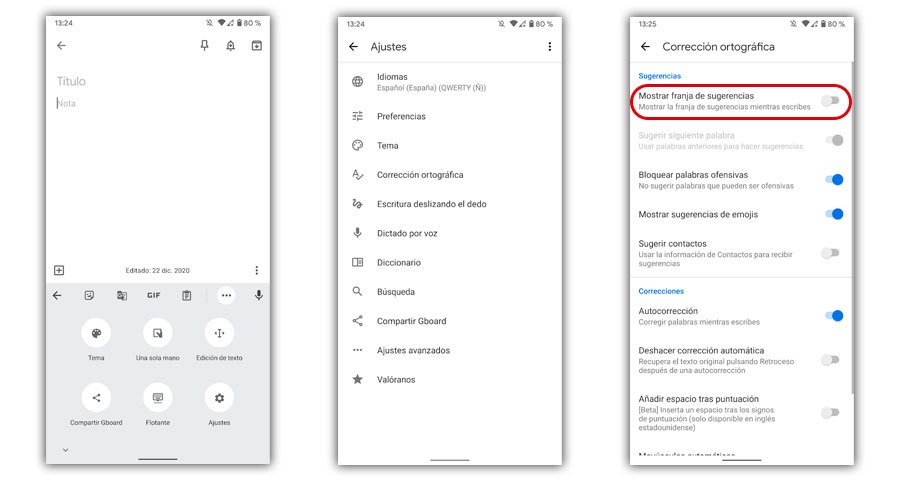
Pour cette raison, le problème à la fois avec la correction automatique et les suggestions, c’est qu’elles ne fonctionnent pas comme prévu, car parfois il arrive aussi qu’elles changent l’une pour l’autre, peu importe combien vous avez écrit le mot correctement. Donc, si vous en avez marre d’eux et que vous ne voulez pas que cela continue, vous devrez continuer à lire.
La démarche à suivre pour éliminer à la fois la bande de suggestion et l’auto-correction sur le mobile est simple. Une fois cette modification effectuée, les prédictions automatiques n’apparaissent plus dans aucune application où le clavier fonctionne. Cela signifie que nous n’aurons pas à répéter l’étape dans chacun d’eux, mais qu’elle sera appliquée de manière générale. Voici les étapes que vous devrez suivre :
- Nous entrons dans une application où nous pouvons utiliser le clavier et cliquer sur les trois points qui apparaissent.
- Ensuite, appuyez sur Paramètres> Correction orthographique.
- Une fois à l’intérieur, l’option appelée Afficher la bande de suggestions et la fonction de correction automatique apparaîtront. Pour les désactiver, il suffit de cliquer sur l’interrupteur qui s’affiche à côté de chaque fonction. Une fois cela fait, nous pouvons oublier ces fonctions pour toujours.

